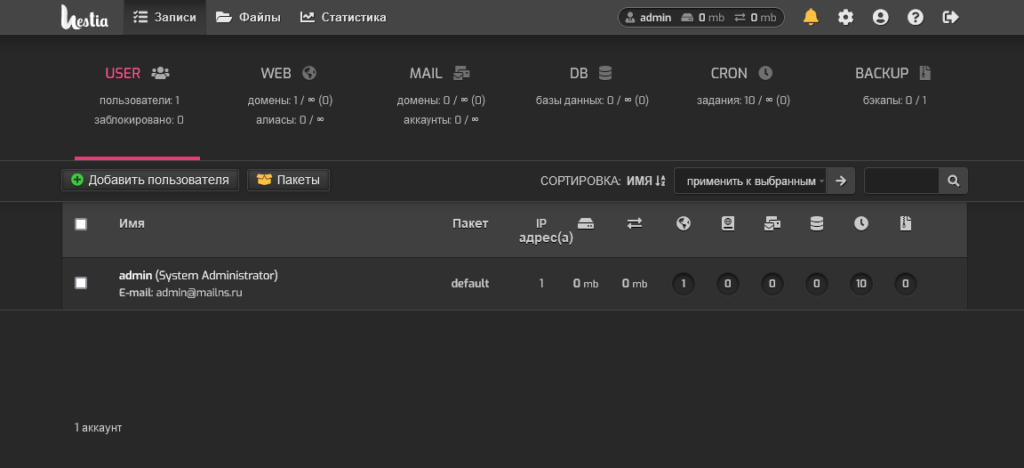HestiaCP — это панель управления с открытым исходным кодом, которая предоставляет простые в использовании веб-интерфейсы и интерфейсы командной строки, позволяющие администраторам веб-серверов легко и без необходимости вручную редактировать файлы конфигурации управлять доменными именами, веб-пространством, учетными записями почты и зонами DNS.
Проект является ответвлением существующей панели управления Vesta и в настоящее время находится в активной разработке. У проекта много участников в репозитории GitHub. Программное обеспечение публикуется под лицензией GPLv3.
Установка HestiaCP
Обновление системы до последней версии:
sudo apt update sudo apt upgrade
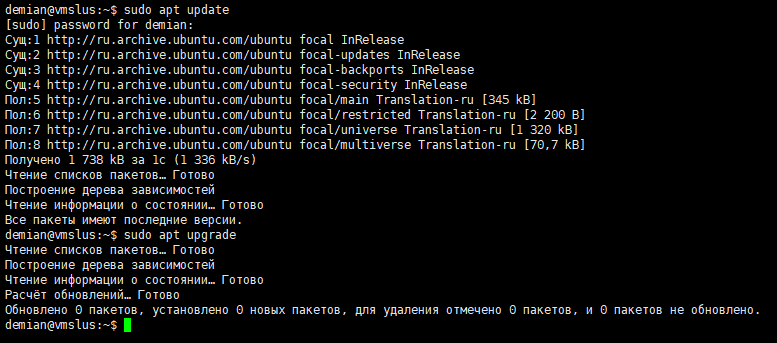
Переход под пользователя root:
sudo su
Добавления ключа репозитория для HestiaCP, чтобы иметь возможность загружать все необходимые пакеты во время установки:
wget -qO - https://gpg.hestiacp.com/deb_signing.key | apt-key add -
Загрузка установочного скрипта HestiaCP
wget https://raw.githubusercontent.com/hestiacp/hestiacp/release/install/hst-install.sh

Запустите скрипт установки и следуйте инструкциям:
bash hst-install.sh
У меня при установке возникла ошибка:
Updating currently installed packages, please wait... E: Репозиторий «https://apt.hestiacp.com focal Release» не содержит файла Release. The installer is now downloading and installing all required packages. NOTE: This process may take 10 to 15 minutes to complete, please wait... Error: apt-get install failed
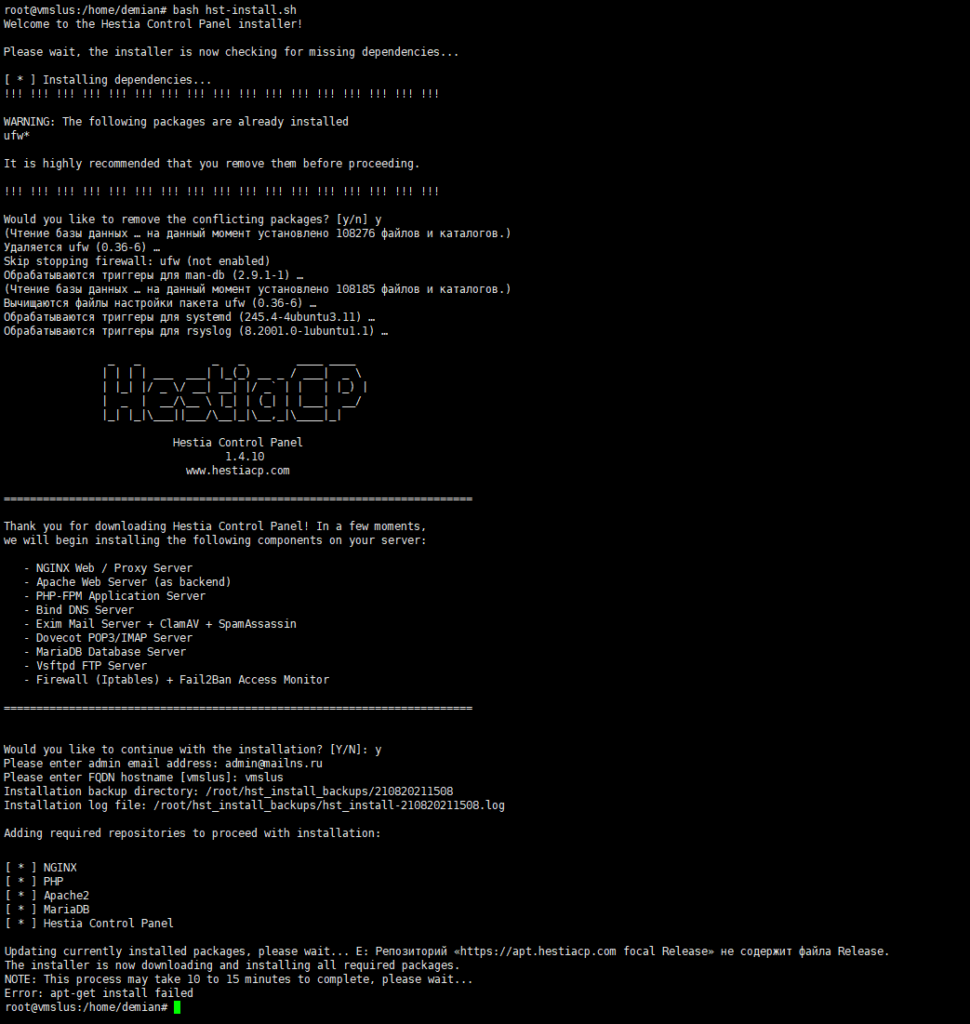
Так же при выполнении команды по обновлению репозиториев ubuntu, есть ошибка репозитория «https://apt.hestiacp.com focal Release»:
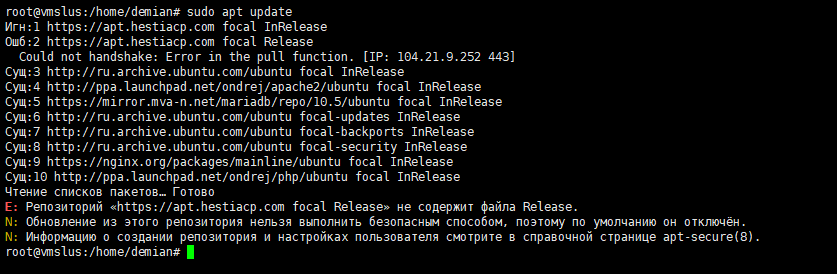
При запуске скрипта установки определяется операционная система и загружается скрипт инсталляции для текущей операционной системы в данном случае:
hst-install-ubuntu.sh

В данном скрипте есть секция установки репозиториев. В 644 строке скрипта (в данном случае), которая устанавливает HestiaCP repo (hestia.list) заменил «https» протокол на «http»:
echo "deb http://$RHOST/ $codename main" > $apt/hestia.list
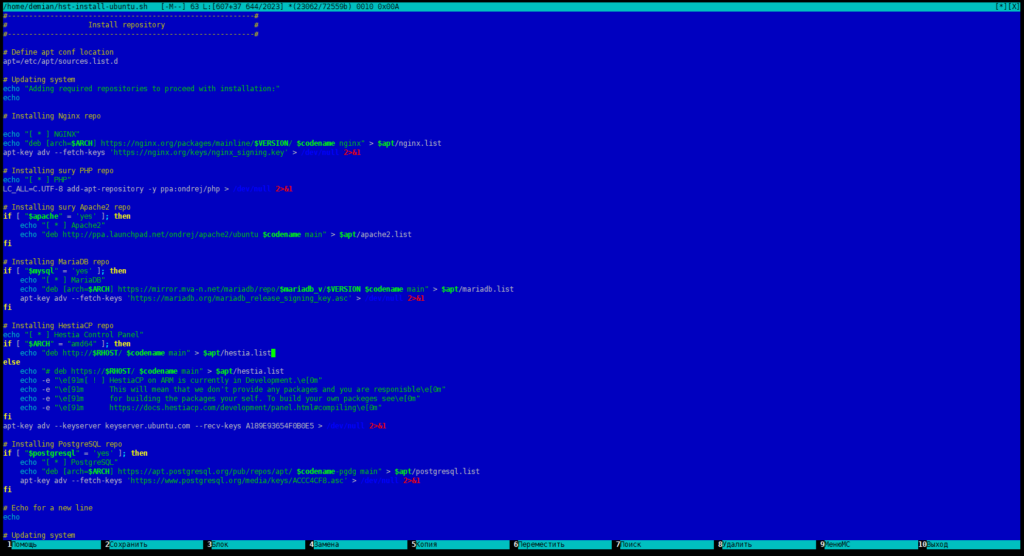
Для установки HestiaCP с дополнительными параметрами можно использовать генератор команд он доступен по ссылке https://gabizz.github.io/hestiacp-scriptline-generator/.
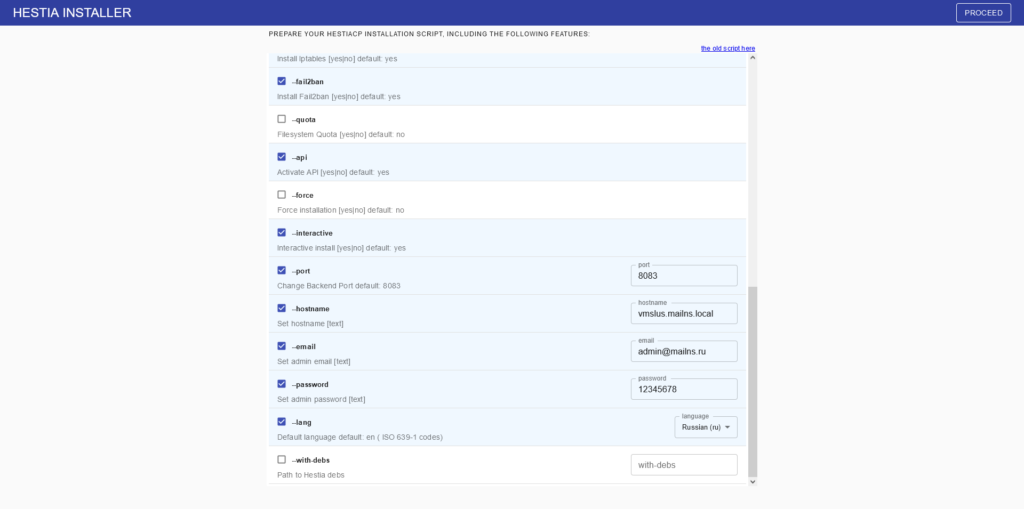
В генерированной команде установки заменил «hst-install.sh» на hst-install-ubuntu.sh, если запустить «hst-install.sh» то скрипт «hst-install-ubuntu.sh» загрузиться по новой.
sudo bash hst-install-ubuntu.sh --apache yes --phpfpm yes --multiphp yes --vsftpd no --proftpd yes --named no --mysql yes --postgresql no --exim yes --dovecot yes --clamav yes --spamassassin yes --iptables yes --fail2ban yes --quota no --api yes --interactive yes --with-debs no --port 8083 --hostname vmslus.mailns.local --email admin@mailns.ru --password 12345678 --lang ru
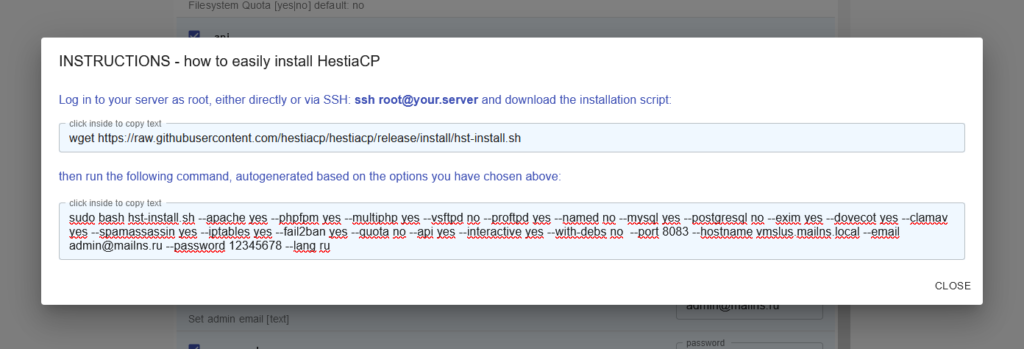
Установка HestiaCP выполняется автоматически и может занять до 15 минут в зависимости от конфигурации вашей системы.
После завершения установки появится следующее сообщение.
[ ! ] IMPORTANT: System will reboot Press any key to continue!
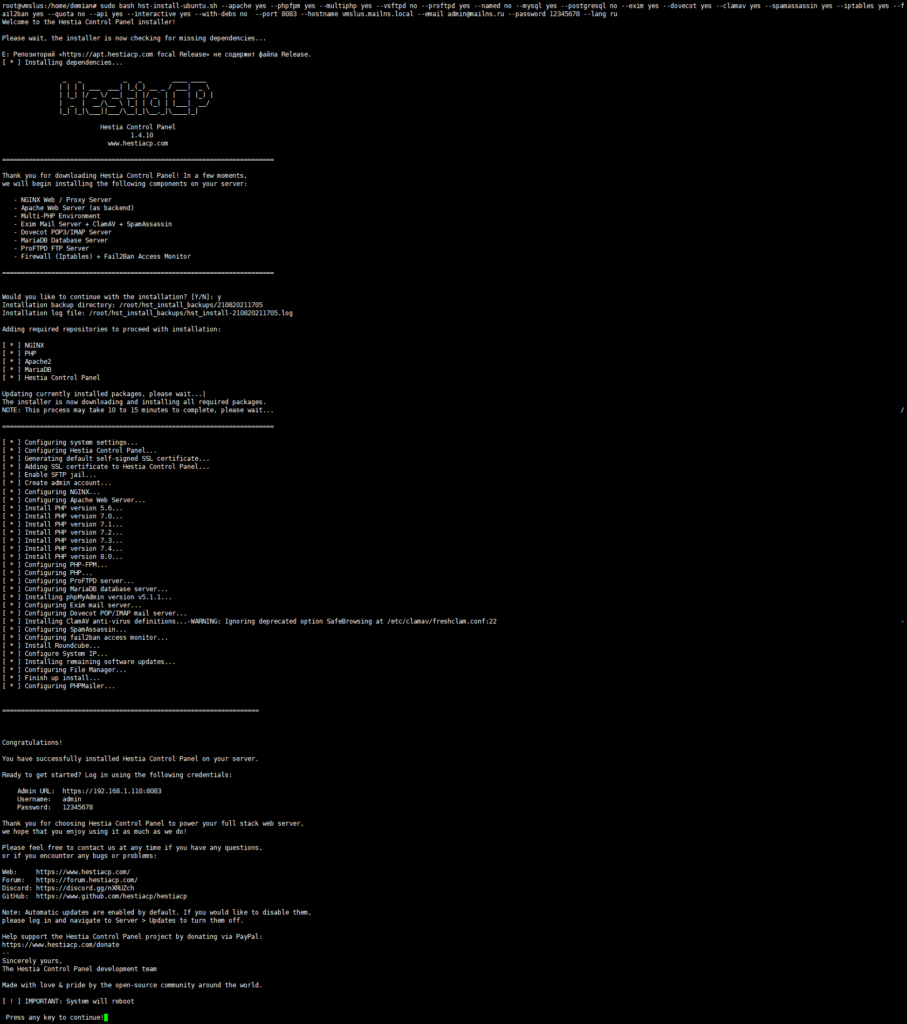
Доступ к веб-интерфейсу Hestia CP
Откройте веб-браузер на своем компьютере и введите адрес домена или IP адрес HestiaCP (например: https://hestiacp.example.com:8083). В моем случае https://192.168.1.110:8083.
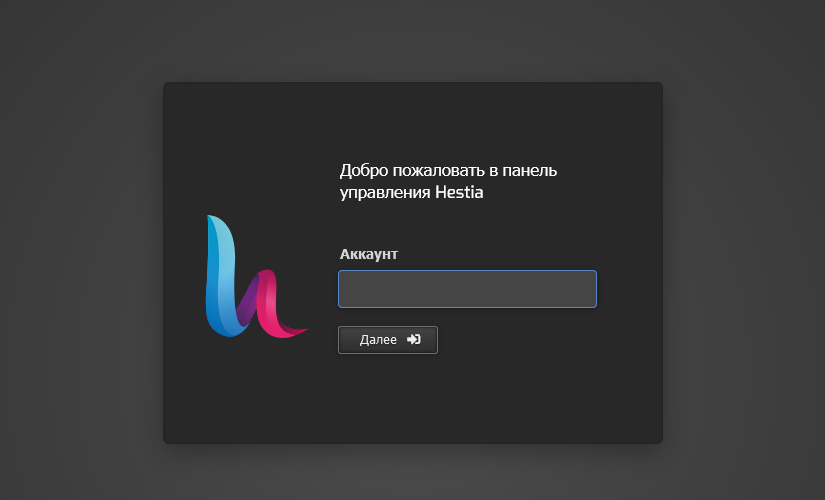
Введите имя администратора и пароль, отображаемые во время установки. Нажмите Войти, чтобы подключиться к панели управления.